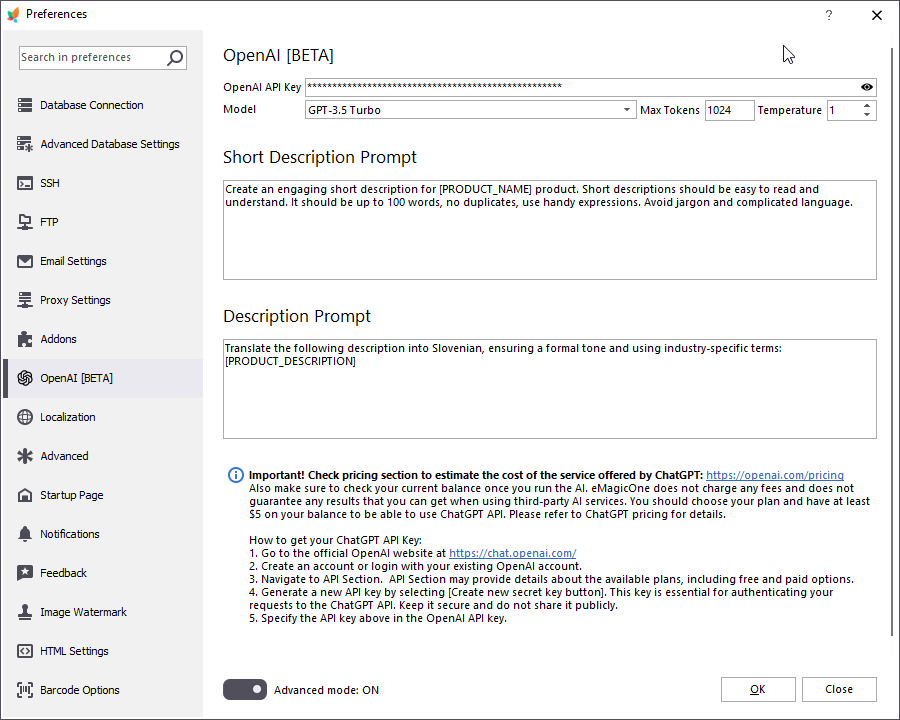¿Estás buscando expandir tu alcance de mercado traduciendo las descripciones de tus productos PrestaShop a múltiples idiomas? No busques más: el ChatGPT para PrestaShop de eMagicOne hace que este proceso sea pan comido. En esta guía, te guiaremos a través de los sencillos pasos para traducir masiva y eficientemente las descripciones de tus productos.
Si aún no has descargado Store Manager, hazlo ahora. La prueba gratuita de Store Manager para Prestashop con ChatGPT está disponible aquí. Ahora puedes proceder a la traducción con la ayuda de ChatGPT AI.
Paso 1: Establecer Tu Idioma Actual
Comienza navegando a Herramientas > Idiomas en el software Store Manager para PrestaShop. Selecciona el inglés como tu idioma actual. Tus descripciones de productos, inicialmente en inglés, se traducirán al idioma de tu elección.
Paso 2: Abrir Preferencias y Editar la Solicitud
Abre Preferencias (F12) -> la pestaña OpenAI. Aquí podrás editar tu solicitud. Ajustar la solicitud correcta es crucial para traducciones precisas.Ajusta el prompt de Descripción del Producto para asegurarte de que se alinee con tus requisitos.
Por ejemplo, tomaré la descripción del producto del idioma actual (en mi caso, es el inglés, lo seleccionamos en el primer paso) y la traduciré al esloveno.
Paso 3: Seleccionar Productos a Traducir
Dirígete a la lista de tus productos y selecciona uno o varios productos para traducir (usando CTRL). Haz clic en el botón ChatGPT en el menú principal para proceder.Es una buena idea jugar con uno o dos productos para asegurarte de que el prompt te proporcione el mejor resultado.
Paso 4: Ajustar Configuraciones de Traducción de Descripción del Producto ChatGPT
En la interfaz de ChatGPT, ajusta las configuraciones según tus necesidades.Aplica Cambios a la Descripción del Producto (esloveno). Con esta configuración, puedes especificar en qué idioma estás traduciendo la descripción.
Acción. Elige la acción “Reemplazar” para sustituir la descripción del producto esloveno existente por la que será traducida por ChatGPT. También tienes la opción de añadir o colocar el texto traducido si ya tienes descripciones eslovenas existentes que te gustaría conservar.
Paso 5: Ejecutar la Traducción
Haz clic en el botón “Ejecutar” para enviar solicitudes de traducción a ChatGPT. El software procesará tus solicitudes, y podrás seguir el estado en la pestaña ChatGPT Queue.
Paso 6: Verificar Resultados
Una vez que las tareas estén completas, encontrarás tus traducciones en la pestaña ChatGPT Queue antes de aplicar cambios.
Paso 7: Ejecutar Traducción en Lote
Si los resultados iniciales son precisos y cumplen con tus expectativas, procede a realizar la traducción en masa para algunos o todos los productos. Esto garantiza un proceso de traducción consistente y eficiente para todo tu catálogo de productos.
Paso 8: Seguir el Proceso en la Pestaña Queue, Revisar Resultados y Aplicar Cambios
Recomendamos revisar los resultados una vez más en la pestaña ChatGPT Queue para asegurarte de que el proceso se desarrolle sin problemas.Para aplicar cambios, ve a la pestaña ChatGPT Queue y haz clic en Aplicar todo.
Eso es todo. Disfruta de los resultados en tu sitio PrestaShop.
¡Importante! ChatGPT cobrará por cada intento de traducción. El costo depende del número de caracteres y del número de intentos. Verifica tu saldo para asegurarte de tener fondos suficientes para completar el procedimiento.
¡No te pierdas la oportunidad de mejorar la visibilidad y accesibilidad mundial de tu negocio de comercio electrónico y no gastes una fortuna en traducciones manuales de idiomas! Desbloquea el potencial de llegar a una audiencia global traduciendo las descripciones de tus productos PrestaShop con ChatGPT para PrestaShop. Solicita una versión de prueba gratuita y completamente funcional de 14 días del software Store Manager para PrestaShop hoy y utiliza ChatGPT ahora.
Comparte tu desafío con PrestaShop en el que ChatGPT pueda ayudarte, y estaremos encantados de revisar tu caso específico y ofrecer posibles soluciones.
Ejecuta la traducción con ChatGPT para PrestaShop
Descarga la prueba GRATUITA
Related Articles:

How to Import PrestaShop Products Into Specific Shops?
Configure settings for importing products into multiple PrestaShop stores at one stroke. Read More…

Make Your PrestaShop Product Import Automated
Discover the benefits of automated product import and the way to set it up. Read More…
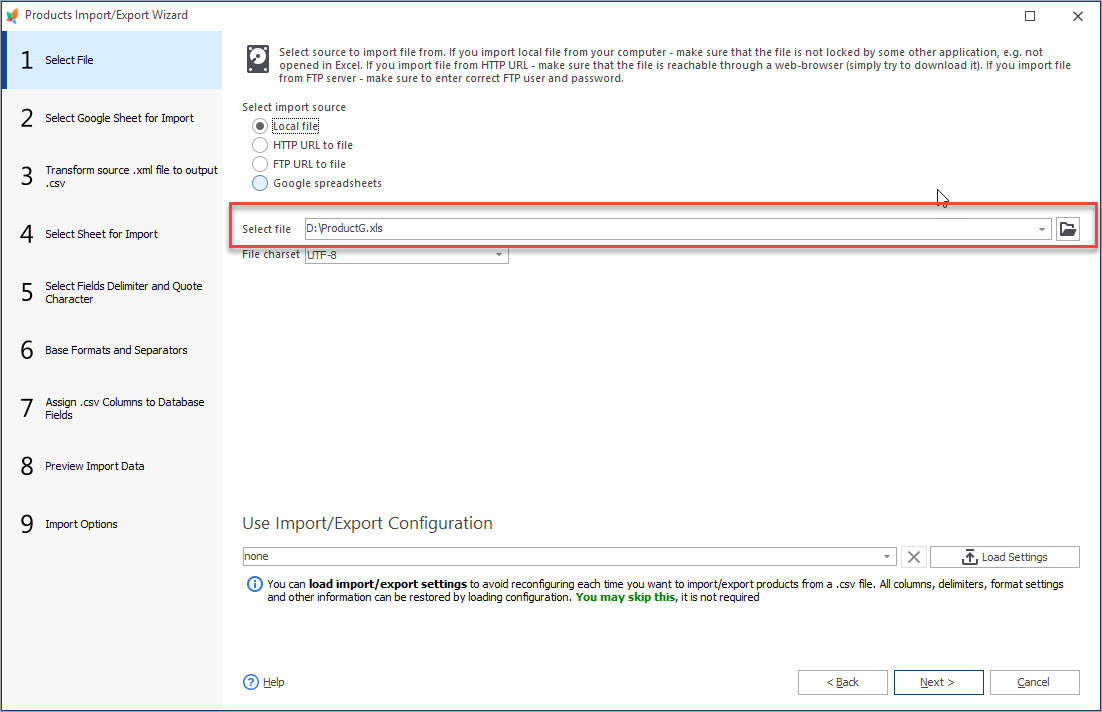
How to Upload Excel Files to PrestaShop?
Import store data to PrestaShop in Excel format. Get full instructions. Read More…
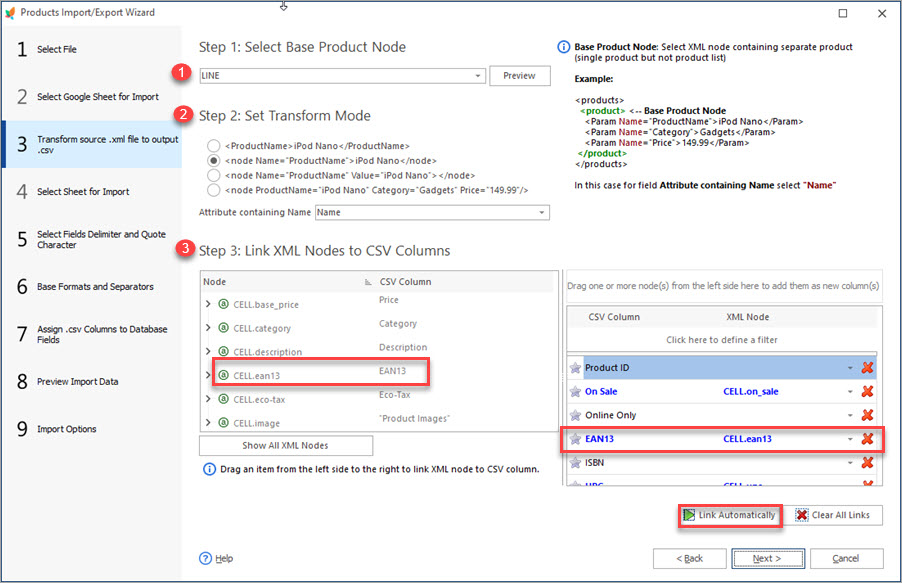
Store Manager Extends its Potentials with XML File Import
Find out how to perform PrestaShop import of XML file and what XML import options are available in Store Manager. Read More…
COMMENTS